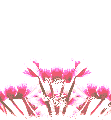| プロセルピナ | ||||||||||
| Top |
Internet |
Private Proxy |
Capture Device |
Download |
Config and Words |
Online Help |
Online Home |
|||
| [BACK] | |||||||||||
☞
Top >
Mail >
Send Mail >
SMTPサーバ設定フォーム >
発信アドレス設定
「発信アドレスの設定」のタブ発信アドレスの追加と削除は、 「SMTPサーバ設定」フォーム内の「発信アドレスの設定」タブから行います。
メール送信サーバ(SMTPサーバ)の「プロセルピナ」への登録をまだ行っていない場合は、
「サーバ設定追加」のタブで、
先に送信サーバを登録
してください。 ひとつのメール送信サーバの登録に対し、複数の発信アドレスを登録することが可能です。 発信アドレスの設定を追加するには、 [発信アドレス(From:)の新規追加]ボタン で、 次のFig.1ような設定フォームを表示します。 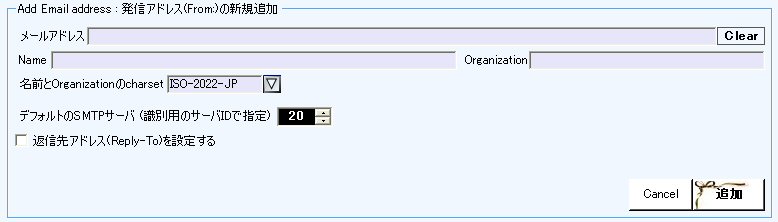 Fig.1: 発信アドレス設定フォーム メールアドレス欄には、MyAddress@example.com といった形式のアドレスを設定します。 Name欄には自分の名前を設定してください (日本語可。メタ定義文字の変換の使用可)。 Organization欄(所属組織など)の設定は任意になります。不要な場合は空白にします (日本語可。メタ定義文字の変換可)。 「名前とOrganizationのcharset」は、Name欄またはOrganization欄で日本語を使用した場合は ISO-2022-JP に設定します(初期値)。 日本語と Ä, ä, といったドイツ語ウムラオト文字などが混在する場合は、 UTF-8 に設定してください。 デフォルトのSMTPサーバの設定メールアドレスに関連付けるSMTPサーバを指定します。 「デフォルトのSMTPサーバ」の欄に、送信に使用するサーバを 番号(SMTP識別ID) で指定します。 「デフォルトの」SMTPサーバと呼ばれるのは、 メールの送信時に使用するSMTPサーバを自由に変更できるためです。 「プロセルピナ」では、SMTPサーバをSMTP識別IDで管理します。 同じSMTPサーバでも、SMTP識別IDを変えて、違った設定で登録しておくことができます。 例えば、smtp.example.com のSMTPサーバを、SMTP識別IDの4番に "SMTP認証を使わない設定" で登録しておき、 SMTP識別IDの10番には "SMTP認証を使う設定" で登録しておくなどです。 SMTP識別IDは、 「サーバ一覧」のタブで表示される メール送信サーバの一覧 から、送信に使用するSMTPサーバを選び、その 番号(表の左端の「識別用ID」の欄) を指定します。 → 「サーバ一覧」のタブ 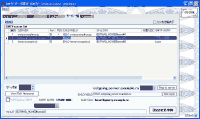 「サーバ一覧」のタブ (クリックで拡大) この欄で指定したサーバが、メール作成フォームにおいて 発信アドレスを選択したときに、自動的に選択されるSMTPサーバになります。 |
|||||||||||
| [BACK] | |||||||||||
| プロセルピナ | |||||||||||